ريست كردن تلويزيون سونی با 3 روش + بک آپ اطلاعات
امروزه در کمتر خانهای از تلویزیون استفاده نمیشود و تقریبا همه مردم در اوقات فراغت خود از این دستگاه استفاده میکنند. این موضوع اهمیت باکیفیت بودن تلویزیونی که از آن استفاده میکنیم را دوچندان میکند. یکی از برندهایی که توانسته در زمینه تولید تلویزیون و دیگر لوازم صوتی و تصویری، نظر علاقهمندان را به خود جلب کند، برند سونی میباشد.
محصولات صوتی و تصویری سونی در این سالها جایگاه مناسبی در بین مصرفکنندگان پیدا کرده که یکی از دلایل آن را میتوان ارتقا امکانات و بهینهسازی منظم محصولات توسط این برند دانست. با این وجود امکان بروز اختلال در عملکرد این دستگاهها وجود داشته و غیرممکن نیست.
بروز اختلالات نرمافزاری در تلویزیونهای سونی معمولا با ریست کردن این دستگاهها پایان مییابد که نیاز به اطلاع از نحوه انجام این روند را برای مصرفکنندگان این محصول به همراه دارد. در این مقاله از مجله آچاره علاوه بر مرور روند ریست کردن تلویزیون سونی، برای ریست سینما خانگی سونی هم اطلاعات لازم را در اختیار شما خواهیم گذاشت. پیشنهاد میکنیم تا انتها با ما همراه باشید.
چه عواملی به ریست کردن تلویزیون سونی منجر میشوند؟
سونی در ساخت تلویزیونهای جدید خود از سیستم عامل اندروید استفاده کرده و امکانات متعددی را در اختیار کاربران گذاشته است. این نکته، تلویزیون سونی را به یک بستر بسیار مناسب برای نصب نرمافزارهایی که به آنها نیاز داریم ، تبدیل کرده است. همچنین این امکانات باعث شده که در بعضی از موارد کاربران سردرگم شده و تنظیمات دستگاه را از حالت استاندارد خارج کنند. دیگر دلیلی که ریست کردن تلویزیون سونی را به همراه دارد، بروز اختلال نرمافزاری در خود دستگاه است که چارهای به جز ریست برای رفع آن وجود ندارد.
مشکلاتی از قبیل روشن و خاموش شدن خودکار و یا عدم واکنش نسبت به دستوراتکنترل به دلیل ایرادات ریموت کنترل، توسط ریست کردن تلویزیون سونی برطرف خواهند شد.
دیگر عاملی که ممکن است به ریست کردن دستگاه منتهی شود، بروز مشکل در روند بروزرسانی تلویزیون سونی میباشد. در این شرایط دستگاه باید ریست شده و چارهای پیش روی کاربر وجود نخواهد داشت. اما ریست کردن تلویزیون سونی چگونه انجام میگیرد؟
نحوه ریست کردن تلویزیون سونی
همانطور که اشاره کردیم در تلویزیونهای جدید این برند از سیستم عامل اندروید استفاده شده است. این نکته به شما اجازه ریست کردن تلویزیون سونی از 3 روش را میدهد. شما باید وابسته به شرایط دستگاه خود یک روش مناسب را برای اجرای این روند انتخاب کنید. 3 راهکار ریست کردن تلویزیون سونی عبارتند از :
- Power Reset / Restart
- Factory data Reset
- Forced Factory Reset
به طور معمول وابسته به شدت اختلال موجود در تلویزیون، یکی از این روشها مورد استفاده قرار میگیرد. در ادامه هر کدام از این موارد را به طور کامل توضیح خواهیم داد. فراموش نکنید که این روشها برای ریست تلویزیون هوشمند سونی که در آن از سیستم عامل اندروید استفاده شده در نظر گرفته شده است.
محاسبه رایگان هزینه نصب و تعمیر تلویزیون!
ریست کردن تلویزیون سونی
1-ریست کردن تلویزیون سونی با روش ( Power Rest / Restart )
این روش در رفع بسیاری از اختلالات ساده نرمافزاری موثر خواهد بود و سازنده دستگاه در قدم اول رفع اختلال، استفاده از این روش را به شما پیشنهاد میدهد. در این روش بر خلاف دیگر موارد، اطلاعات موجود شما پاک نخواهد شد و صرفا دستگاه راهاندازی مجدد میشود. اگر کابل دستگاه در دسترس است شما میتوانید از روش ( Power Reset ) استفاده کنید. در غیر این صورت از طریق ( Restart ) و با استفاده از ریموت این روند را پشت سر بگذارید.
مطلب پیشنهادی آب رفتن داخل کنترل تلویزیون و اقدامات لازم
Power Reset
برای ریست کردن تلویزیون سونی با استفاده از این روش کافیست کابل دستگاه را از پریز خارج کنید و بعد از گذشت 2 دقیقه مجددا کابل را جریان برق متصل کنید.
Restart
برای انجام این روش سه مسیر پیش روی شما قرار دارد که در ذیل به آنها اشاره میکنیم.
مطلب پیشنهادی علت کار نکردن کنترل تلویزیون
- روش اول
ابتدا دکمه با علامت چرخدنده ( تنظیمات سریع ) را فشرده تا وارد قسمت تنظیمات سریع دستگاه شوید. سپس گزینه تنظیمات را انتخاب کرده و وارد بخش سیستم شوید. در این قسمت گزینه راه اندازی مجدد ( Restart ) را انتخاب و مجددا تایید کنید.
Quick Settings > Settings > System > Restart > Restart
- روش دوم
دکمه خانه ( Home ) را بفشارید. سپس وارد قسمت تنظیمات شده و گزینه درباره ( About ) را انتخاب کنید. در نهایت گزینه راهاندازی مجدد را انتخاب و تایید کنید.
Home > Setting > About > Restart > Restart
- روش سوم
دکمه خانه را فشرده و وارد تنظیمات شوید. ( Device Preferences ) را انتخاب و وارد درباره ( About ) شوید. در این قسمت راهاندازی مجدد را انتخاب و تایید کنید.
Home > Settings > Device Preferences > About > Restart > Restart
بعد از پشت سر گذاشتن این مراحل تلویزیون به صورت خودکار خاموش شده و بعد از چند لحظه دوباره روشن میشود. اگر ریست کردن تلویزیون سونی شما از این طریق امکانپذیر نبود، میتوانید از دیگر روشها برای بازیابی عملکرد دستگاه خود استفاده کنید.
2. ریست کردن تلویزیون سونی با روش (Factory Data Reset)
این روش در واقع بازگردانی دستگاه به تنظیمات کارخانه میباشد و تقریبا تمام اختلالات نرمافزاری تلویزیون را برطرف خواهد کرد.
هشدار : این روش ریست کردن تلویزیون سونی، تمام اطلاعات موجود در دستگاه را پاک خواهد کرد.
نصب و تعمیرات تخصصی تلویزیون با تیم آچاره
در صورتی که برای شما امکانپذیر است، حتما از همه اطلاعات خود یک نسخه پشتیبان تهیه کنید. در آخرین بخش این مطلب نحوه انجام این روند را برای شما توضیح دادهایم. همچنین تنظیمات دستی که وارد دستگاه کردهاید را یادداشت کنید تا پس از اتمام روند ریست، مجددا این تغییرات را اعمال کنید. در غیر این صورت امکان فراموش کردن این تنظیمات بسیار زیاد میباشد. بازگردانی به تنظیمات کارخانه (Factory Data Reset) از دو مسیر امکانپذیر میباشد که هر دو را ذکر خواهیم کرد.
مطلب پیشنهادی آیا اتصال گوشی به تلویزیون قدیمی ممکن است؟
روش اول:
در اولین قدم وارد تنطیمات شده و گزینه (Device Preferences) را انتخاب کنید. سپس قسمت درباره (About) را باز و بازگردانی به تنظیمات کارخانه ( Factory Data Reset) را انتخاب کنید. مجددا این گزینه و در ادامه پاک شدن همه اطلاعات (Erase Everything) را انتخاب کنید. در نهایت این روند را تایید کنید تا روند ریست آغاز شود.
Settings > Devicr Preferences > About > Factory Data Reset > Factory Data Reset (Again) > Erase Everything > Yes
روش دوم:
پس از ورود به تنظیمات، گزینه (Storage & Reset) را انتخاب و وارد بازگردانی به تنظیمات کارخانه شوید. مجددا این گزینه را انتخاب و پاکسازی اطلاعات را تایید کنید.
Settings > Storage & Reset > Factory Data Reset > Factory Data Reset (Again) > Erase Everything > Yes
پس از پشت سر گذاشتن این مراحل تا اتمام روند ریست منتظر بمانید. در صورتی که در دستگاه خود از کد امنیتی استفاده کردهاید، برای تایید ریست باید این کد را وارد و اصالت روند را تایید کنید. بعد از اتمام ریست، شما باید دوباره قوانین و سیاستهای گوگل را تایید کنید تا امکانات تلویزیون برای شما فعال شود.
مطلب پیشنهادی آموزش اتصال لپ تاپ به تلویزیون در ویندوز 10
3. ریست کردن تلویزیون سونی با روش (Forced Factory Reset)
بازگردانی اجباری به تنظیمات کارخانه (Forced Factory Reset) معمولا بر اثر بروز اختلال کلی در عملکرد نرمافزارها و خود دستگاه مورد استفاده قرار میگیرد. توجه داشته باشید که برای ریست کردن تلویزیون سونی از این طریق، سیستم عامل اندروید دستگاه شما باید نسخه مارشملو (Marshmallow) و بالاتر باشد و این روش در نسخههای قدیمیتر امکانپذیر نیست.
وابسته به مدل دستگاه ممکن است برای اجرای این روند به دو نفر نیاز باشد و به تنهایی قادر به انجام آن نباشید. این ریست نیز بسته به دکمههای تلویزیون شما به 2 روش انجام میپذیرد. روشی که برای ریست تلویزیون یک دکمه استفاده میشود نسبت به تلویزیونهایی که 3 دکمه دارند متفاوت است. در ادامه جزئیات هر کدام از این موارد را در اختیار شما خواهیم گذاشت.
هشدار: استفاده از این روش پاک شدن همه اطلاعات شما را به همراه خواهد داشت. بهتر است قبل از شروع از اطلاعات خود نسخه پشتیبان تهیه کنید.
روش اول:
اگر در دستگاه شما فقط یک دکمه خاموش / روشن به کار رفته است، با دنبال کردن مراحل زیر ریست آن را انجام دهید.
- کابل تلویزیون را از پریز جدا کنید.
- دکمه خاموش / روشن که در بدنه دستگاه قرار دارد فشرده و نگه دارید.
- همزمان با نگه داشتن این دکمه، دوشاخه را مجددا وارد پریز کنید.
- تا زمانی که ال ای دی دستگاه روشن نشده این دکمه را رها نکنید. معمولا این روند بین 10 تا 30 ثانیه زمان خواهد برد.
- زمانی که ال ای دی سفید روشن شد، دکمه را رها کنید. در صورتی که این ال ای دی پس از 30 ثانیه روشن نشد، مراحل را از ابتدا شروع کنید.
- با گذشت چند لحظه از اتمام ریست، دستگاه دو بار راهاندازی مجدد خواهد شد. ( روشن و خاموش )
- اگر دستگاه به صورت خودکار روشن نشد، به صورت دستی آن را روشن کنید.
- در صورتی که صفحه ( خوش آمدید ) ظاهر نشد، دوشاخه را از پریز کشیده و مجددا وارد پریز کنید.
روش دوم:
اگر تلویزیون شما 3 دکمه دارد، برای بازگردانی اجباری به تنظیمات کارخانه مراحل زیر را انجام دهید.
- دوشاخه دستگاه را از پریز خارج کنید.
- دو دکمه خاموش / روشن ( Power ) و کم کردن صدا ( Down – ) را همزمان فشرده و نگه دارید.
- همزمان با نگه داشتن این 2 دکمه، دوشاخه را مجددا وارد پریز کنید.
- دکمهها را تا روشن شدن ال ای دی سبز رها نکنید.
- پس از پدیدار شدن ال ای دی سبز، دکمهها را رها کنید.
دستگاه بعد از اتمام این مراحل راهاندازی مجدد ( خاموش / روشن ) خواهد شد. در صورت روشن نشدن، تلویزیون را به صورت دستی روشن کنید. پس از اتمام روند ریست کردن تلویزیون سونی خود، مجددا تنظیمات لازم را اعمال کرده و به استفاده از آن بپردازید.
مطلب پیشنهادی روشهای نگهداری از تلویزیون ال ای دی و افزایش طول عمر آن + فیلم
چگونه قبل از ریست کردن تلویزیون سونی، از اطلاعات بک آپ بگیریم؟
از آن جایی که سونی در این دستگاهها از سیستم عامل اندروید استفاده کرده است، شما با استفاده از حساب گوگل خود میتوانید از اطلاعاتتان، نسخه پشتیبان تهیه کنید. شما میتوانید این روند را وابسته به مدل دستگاه خود از 3 مسیر انجام دهید که در ادامه هر سه را ذکر خواهیم کرد.
- روش اول:
Settings > Device Preferences / Accounts & Sign-in > Google > Synced Apps > Sync Now
- روش دوم:
Settings > Google > Synced Apps > Sync Now
- روش سوم:
Settings > Personal > Google > Synced Apps > Sync now
شما میتوانید صرفا از اطلاعات موردنیاز خود نسخه پشتیبان تهیه کنید و این روند حتما نباید برای تمام اطلاعات انجام بپذیرد.
سرویس پیشنهادی تعمیر تلویزیون در منزل
ریست سینما خانگی سونی
امکانات متعدد سینما خانگی سونی باعث شده که اطلاع از نحوه ریست آن مهم باشد. در صورتی که عملکرد این سیستم با مشکل مواجه شده و ریست تنها راه رفع مشکل است، میتوانید از دو روش برای ریست سینما خانگی سونی خود استفاده کنید. اولین روش مرسومترین مسیر برای ریست سینما خانگی سونی محسوب میشود و اجرای آن بر روی اکثر مدلها جواب خواهد داد.
روش اول ریست سینما خانگی سونی
برای پشت سر گذاشتن روند ریست با استفاده از این روش، دکمههایی که در زیر ذکر میکنیم را به ترتیب و با فاصله بسیار کوتاهی فشرده و نگه دارید.
Stop + Eject + Power
اگر این روش برای مدل دستگاه شما مناسب باشد، پس از فشردن این دکمهها عبارت (Cold Reset) بر روی نمایشگر دستگاه ظاهر خواهد شد که دستور ریست سینما خانگی سونی میباشد. اگر این طریق موفق به ریست سینما خانگی خود نشدید، روش دوم را امتحان کنید.
روش دوم ریست سینما خانگی سونی
این روش را که بیشتر برای ریست سیستمهای قدیمیتر استفاده میشود، با فشردن سه دکمهای که در زیر به آنها اشاره شده و نگه داشتن آنها انجام میپذیرد. توجه داشته باشید که دکمهها را به ترتیب و با فاصله زمانی بسیار کوتاه بفشارید. به نوعی این عمل به صورت همزمان شکل میگیرد.
Stop + Enter + Power
پس از پایان این روش نیز عبارت (Cold Reset) بر روی نمایشگر ظاهر خواهد شد که نشانگر موفقیت ریست سینما خانگی سونی میباشد.
در این مقاله سعی کردیم که ریست کردن تلویزیون سونی را به طور کامل به شما آموزش داده و در تهیه نسخه پشتیبان اطلاعات، به شما کمک کنیم. در صورتی که در طول این روندها به کمک نیاز داشتید، کارشناسان کاربلد آچاره در کنار شما خواهند بود. امیدواریم که این مطالب برای شما مفید واقع شده باشد. از این که تا انتها با ما همراه بودید سپاسگزاریم.



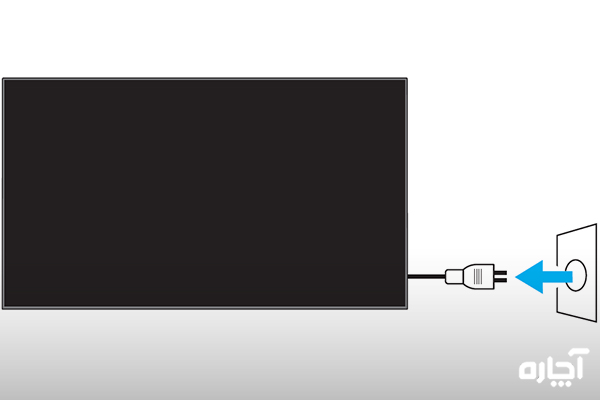
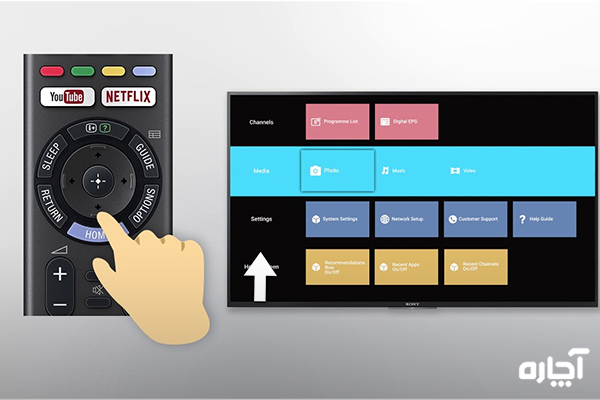

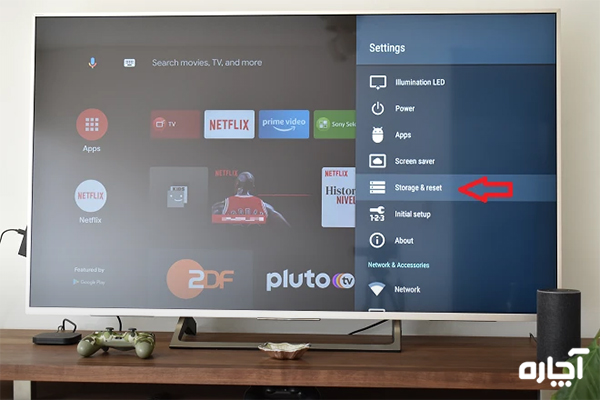
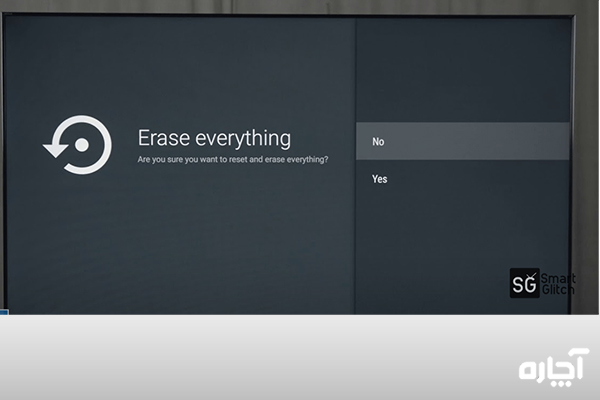

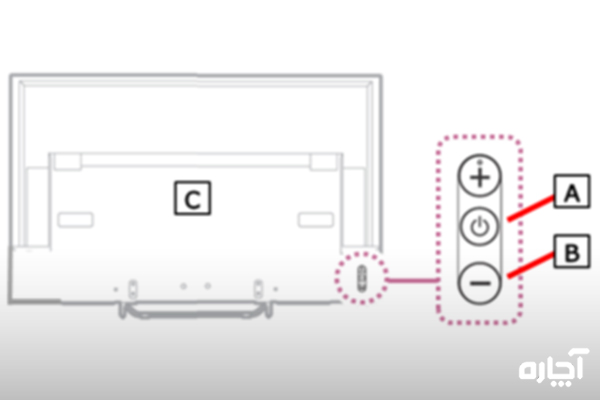


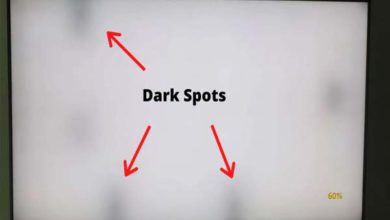



ممنون،عالی بود